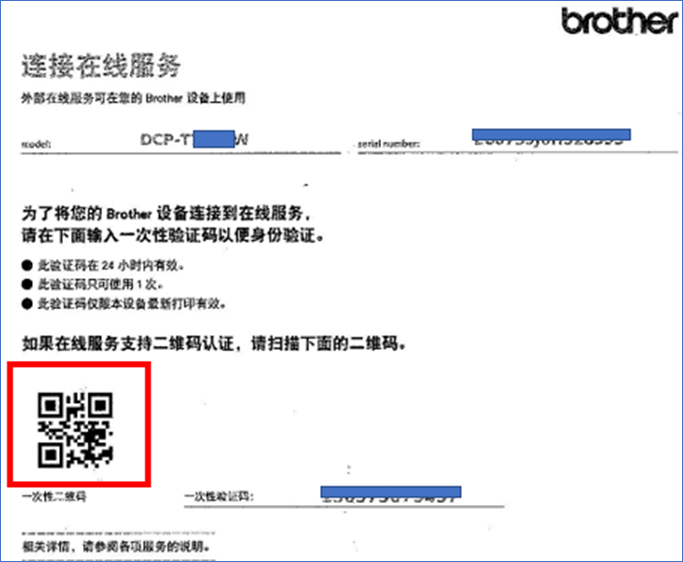操作步骤:
本设备可通过一款名为“兄弟畅享印”的微信小程序进行打印。借助“兄弟畅享印”,无需安装应用程序或驱动程序即可以无线方式打印照片和文档。
首次使用以上打印功能前需先绑定打印机。前往 www.brother.cn/minisite/bcnactivity/FAQ.html 了解操作说明。
1. 在您的移动设备上启动 Brother iPrint&Scan。
2. 如果未选择本 Brother 设备,从列表中选择本设备的型号名称。
3. 点击机器设置图标。
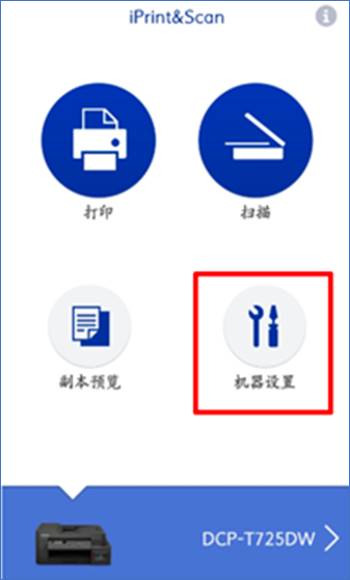
4. 点击所有设置以配置设置。
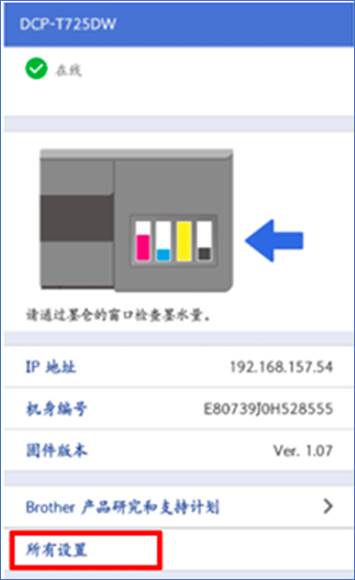
5. 如有需要,在登录字段中输入密码,然后点击登录。
 用于管理本设备之设置的默认密码位于设备背面并标有 “Pwd” 字样。
用于管理本设备之设置的默认密码位于设备背面并标有 “Pwd” 字样。
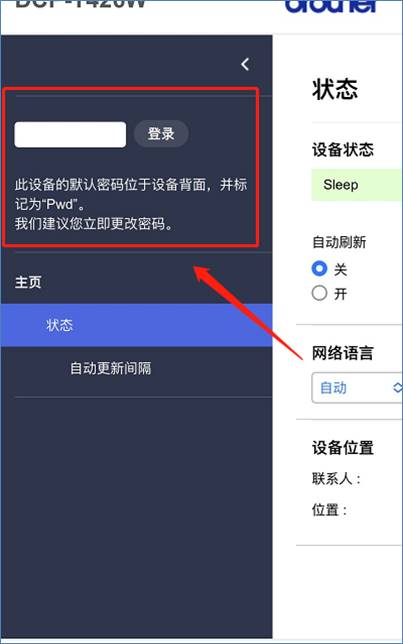
6. 登录成功后,选择进入---联机功能
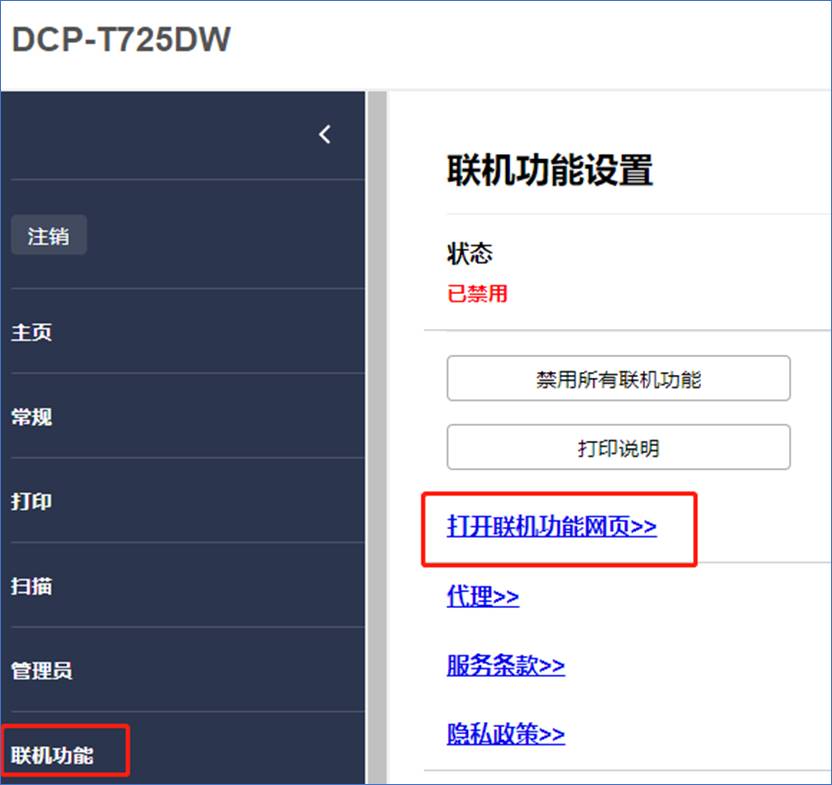
7. 滑动到手机页面的右端,选择---打开联机功能网页,根据提示,按动设备上的OK键,并按照设备上液晶屏上提示操作。
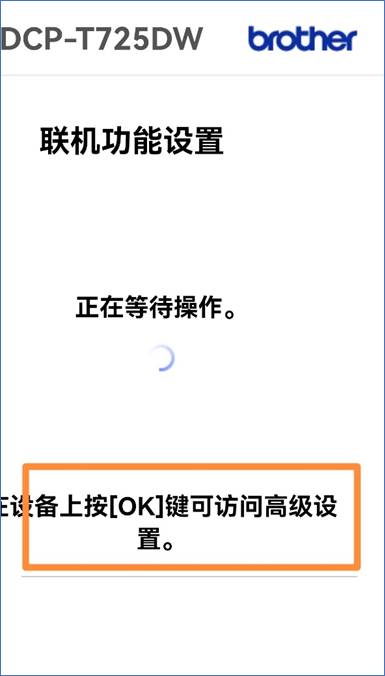
8. 点击---打印验证码
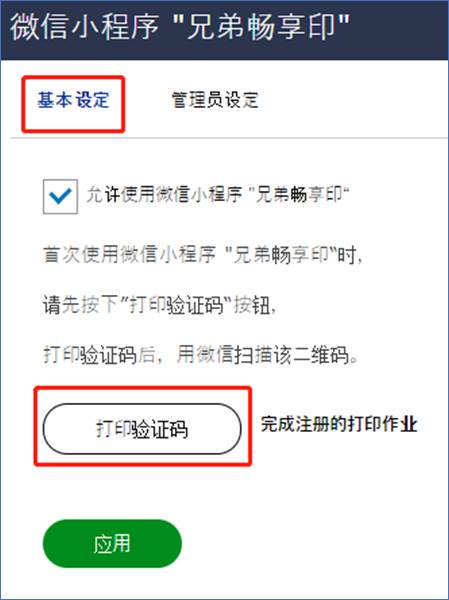
9. 打印出的联机功能设置信息页。